Todos conocemos el Administrador de tareas de Windows y el hecho de que puede usarlo para ver, eliminar, cambiar la prioridad y establecer el número de núcleos de procesador que usa un proceso de aplicación. Si tiene un proceso deshonesto que es malicioso o que causa un uso excesivo de la CPU o la memoria, el Administrador de tareas es el primer lugar donde debe solucionar el problema. Por supuesto, además de los procesos, el Administrador de tareas puede proporcionar control sobre las tareas de aplicaciones y servicios de Windows y proporcionar información general sobre el rendimiento de la computadora y la red.
Aunque el Administrador de tareas de Windows es lo suficientemente bueno para la mayoría de las personas, existen herramientas de administración de tareas más completas y avanzadas como Process Explorer, Process Hacker y System Explorer. Pero si desea monitorear un proceso de aplicación específico para el uso de CPU o memoria, se hace más difícil con estas herramientas porque están diseñadas para monitorear todos los procesos del sistema en general y son limitadas cuando desea monitorear un solo programa. Aquí veremos algunas herramientas que pueden monitorear un proceso específico durante un período de tiempo y luego desencadenar ciertas acciones cuando un proceso se comporta de manera anormal o hace algo que no desea, como cerrarse.
1. Monitor de aplicaciones Kiwi
Application Monitor es un programa que puede, como su nombre lo indica, observar la actividad de tareas o procesos específicos. Luego, una vez que le haya dicho a Kiwi Application Monitor a qué vigilar, el programa se sentará en segundo plano, observará el uso de recursos y realizará una serie de acciones en función de lo que está haciendo el proceso objetivo.

Una vez que instale y ejecute el programa Kiwi, simplemente haga clic en el botón verde Agregar para elegir un proceso. Este no tiene que ser un proceso actualmente en ejecución y puede buscar un archivo ejecutable o elegir un proceso en ejecución desde el "Explorador de procesos" incorporado, haga clic en Agregar después de hacer clic en el proceso que desee. El Explorador de procesos también puede funcionar como un administrador de tareas básico donde puede eliminar los procesos en ejecución, el botón Información muestra información bastante detallada donde también puede modificar la prioridad y la memoria máxima permitida utilizable.
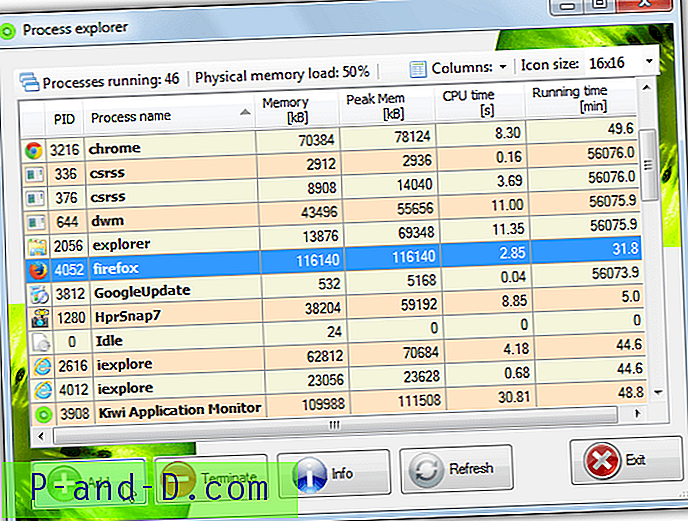
En la misma ventana donde elige qué programa monitorear, hay opciones para establecer una serie de reglas. Puede mostrar una alerta cuando el proceso se abre o se cierra, cuando la carga de memoria excede un cierto umbral o cuando se ejecuta durante xx minutos. Los disparadores de acción también se pueden definir para cerrar el proceso después de cierto tiempo, se ha alcanzado la carga de la CPU o el límite de uso de memoria. Incluso se pueden iniciar otros programas cuando se inicia o cierra el proceso monitoreado.
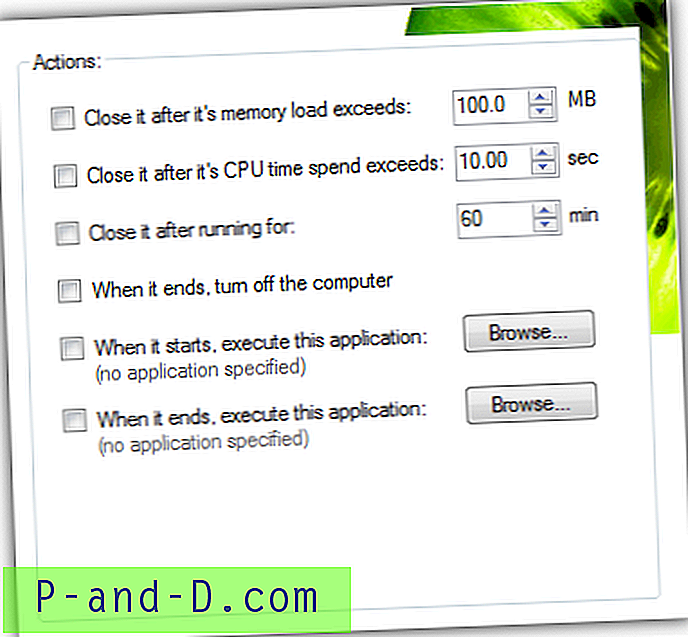
Kiwi Application Monitor también puede brindarle una gran cantidad de información sobre el programa monitoreado de un vistazo, como cuándo y cuánto tiempo ha estado funcionando, el tiempo promedio de ejecución, cuánto y la memoria máxima utilizada y también lo mismo con el uso de la CPU. Aunque las estadísticas principales no funcionan en la versión gratuita, aún puede utilizar la función Estadísticas> Comparar para obtener información sobre el tiempo de ejecución del proceso, la carga de la CPU y el uso de la memoria durante un período de tiempo.
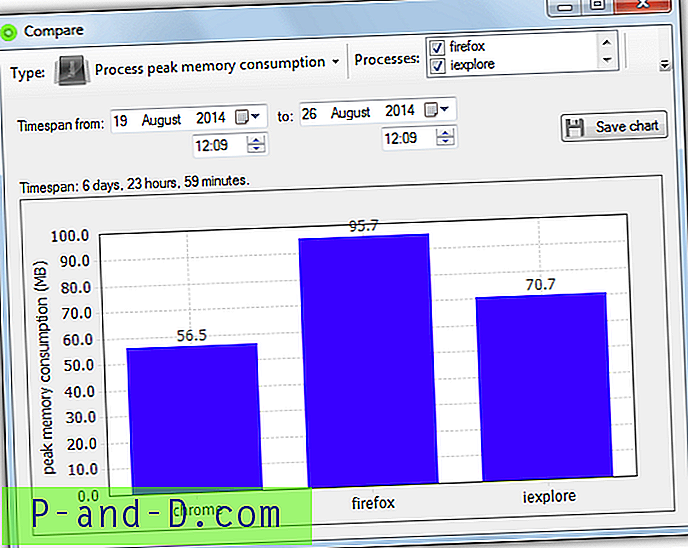
El menú Herramientas tiene algunas otras funciones útiles, como un Service Explorer para iniciar, detener y pausar los servicios de Windows, Kiwi System Info, que es un programa de información de hardware y sistema, y también un administrador de inicio para agregar, eliminar o editar programas que comienzan con Windows Lamentablemente, varias características, como estadísticas y reglas avanzadas, están deshabilitadas en la versión gratuita. Para desbloquearlas, debe comprar la versión Pro a un precio de £ 37.
Descargar Kiwi Application Monitor
2. Gerente de procesos de Bill2
A diferencia del Kiwi Application Monitor Monitor anterior, el Administrador de procesos de Bill2 es completamente gratuito y sin restricciones, por lo que se pueden utilizar todas las funciones disponibles. Otra buena diferencia es que esta utilidad tiene una versión portátil, por lo que no tiene que instalarla si no lo desea. Un poco negativo es el programa predeterminado para el idioma francés en la interfaz de usuario (el sitio web también está en francés), aunque esto es fácil de cambiar a través del botón Opciones en la parte inferior izquierda y seleccionando inglés en el menú desplegable.
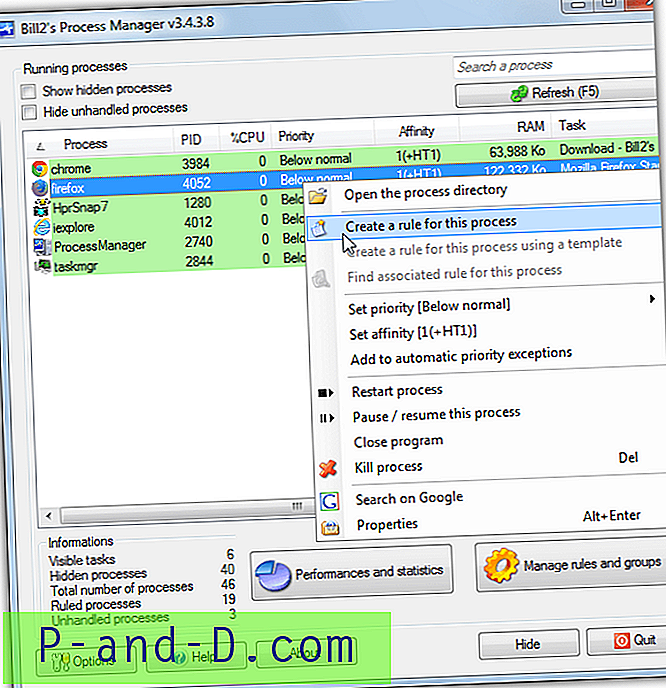
Cuando inicie Process Manager, mostrará una lista de procesos en ejecución en un estilo de administrador de tareas básico que puede iniciarse, detenerse, pausarse, buscarse en Google o cambiar la prioridad o la afinidad. Windows y algunos otros procesos seleccionados están ocultos de manera predeterminada, por lo que si desea monitorear uno de ellos, desmarque "Mostrar procesos ocultos" en la parte superior. Para crear una regla para un proceso elegido, haga clic derecho sobre ella y seleccione "Crear una regla para este proceso".
Si bien la afinidad (número de núcleos de CPU disponibles) y la prioridad de un proceso se pueden configurar cuando está activo o inactivo, la pestaña "Acciones especiales" es de especial interés aquí. Esto puede realizar acciones cuando el proceso se inicia o se detiene, como mostrar información sobre herramientas, matar o reiniciar, iniciar o matar otro programa especificado. La pestaña Inactividad puede realizar acciones similares cuando el proceso elegido ha estado inactivo durante xx número de minutos, mientras que la pestaña Sobreactividad hará lo mismo si un proceso supera un porcentaje de uso de CPU especificado durante xx minutos.
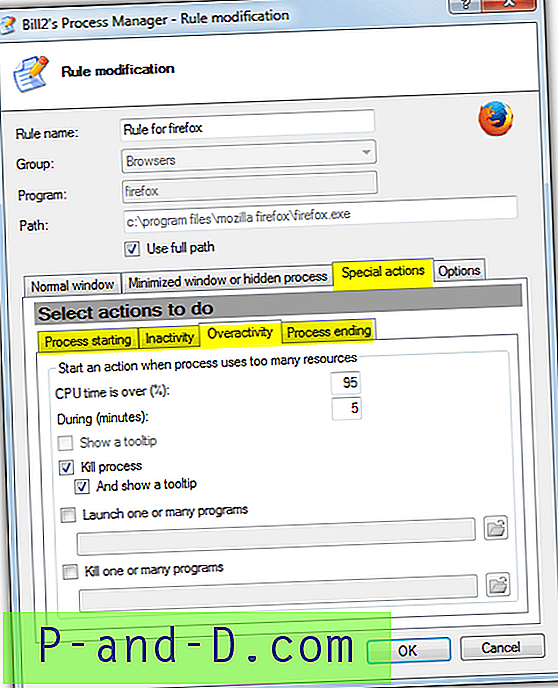
El Administrador de procesos de Bill2 es una herramienta limpia y fácil de usar y utiliza aproximadamente la misma cantidad de memoria del sistema que Kiwi cuando se monitorea en segundo plano (aproximadamente 20 MB), pero no puede rastrear ni realizar acciones basadas en el uso de memoria del proceso elegido. . Process Manager funciona en Windows 2000 y superior.
Descargar Bill2's Process Manager





